- Hata kodu 20, Outlook'u kullanarak e-posta göndermeye çalıştığınızda oluşan bir hata mesajıdır. Bu sorun, yazılım proxy sunucusuna bağlanamadığında oluşur.
- Hata, genellikle bir dizüstü bilgisayarın veya masaüstünün tarih ve saat ayarlarından kaynaklanabilir. Windows'un doğru saat ve tarihi gösterip göstermediğini kontrol edin.
- Outlook hataları maalesef oldukça yaygındır, ancak bunun gününüzü mahvetmesine izin veremezsiniz. bizimkine git Outlook hataları bölümü olası hataların ve çözümlerin tam listesi için.
- Hala çözümü bulamadıysanız, Outlook sorunları kategorisini düzeltin daha fazla makale için.
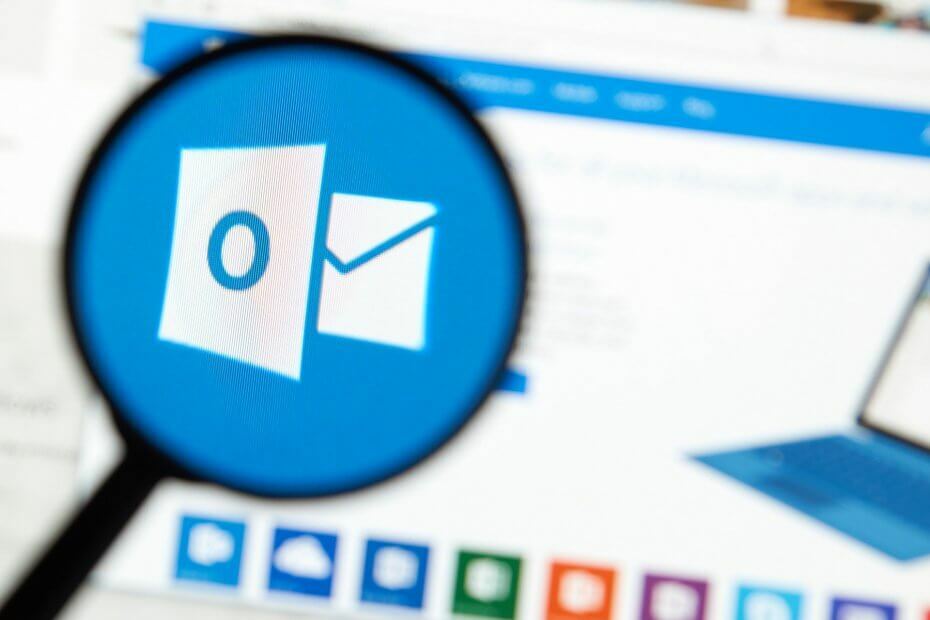
Bu yazılım, yaygın bilgisayar hatalarını onaracak, sizi dosya kaybından, kötü amaçlı yazılımlardan, donanım arızasından koruyacak ve bilgisayarınızı maksimum performans için optimize edecektir. Şimdi 3 kolay adımda bilgisayar sorunlarını düzeltin ve virüsleri kaldırın:
- Restoro PC Onarım Aracını İndirin Patentli Teknolojilerle birlikte gelen (patent mevcut İşte).
- Tıklayın Taramayı Başlat PC sorunlarına neden olabilecek Windows sorunlarını bulmak için.
- Tıklayın Hepsini tamir et bilgisayarınızın güvenliğini ve performansını etkileyen sorunları gidermek için
- Restoro tarafından indirildi 0 okuyucular bu ay
Hata kodu 20, bazıları için oluşan bir hata mesajıdır. Görünüm e-posta gönderirken kullanıcılar.
Bir e-posta göndermeye çalıştıklarında, uygulama bu hata mesajını döndürür, Outlook, proxy sunucusuna bağlanamıyor (hata kod 20).
Bu sorun, yazılım proxy sunucusuna bağlanamadığında oluşur. Peki bu hata mesajı tanıdık geliyor mu? Eğer öyleyse, burada hata kodu 20 için birkaç olası çözüm var.
Outlook'ta hata kodu 20'yi nasıl düzeltebilirim?
1. Windows'un Tarih ve Saat Ayarlarını Kontrol Edin
Hata kodu 20, genellikle bir dizüstü bilgisayarın veya masaüstünün tarih ve saat ayarlarından kaynaklanabilir.
Windows'un doğru saat ve tarihi gösterip göstermediğini kontrol edin. Değilse, tarih ve saat ayarlarını bu şekilde yapılandırabilirsiniz.Windows 10.
- Görev çubuğundaki Cortana düğmesini tıklayın ve arama kutusuna tarih ve saati girin.
- Doğrudan aşağıda gösterilen pencereyi açmak için Tarih ve saat ayarlarını seçin.
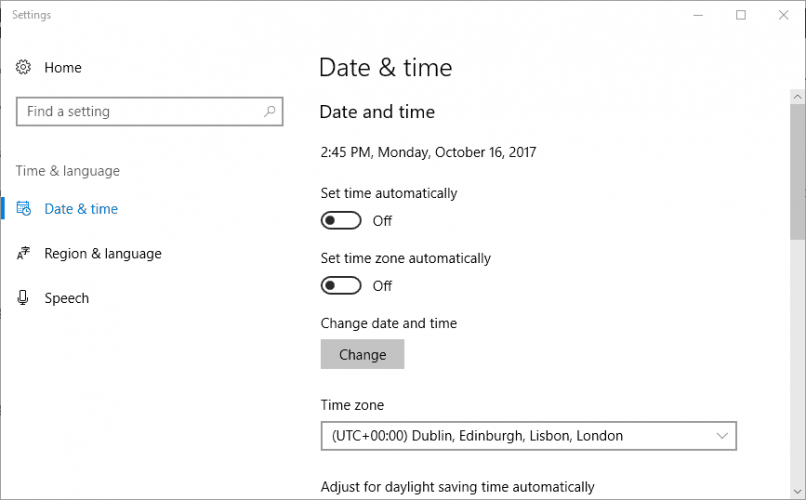
- Tarih ve saati manuel olarak yapılandırmak için Zamanı otomatik olarak ayarla seçiliyse kapalı olarak ayarlayın.
- basın Değişiklik doğrudan aşağıdaki pencereyi açmak için düğmesine basın.
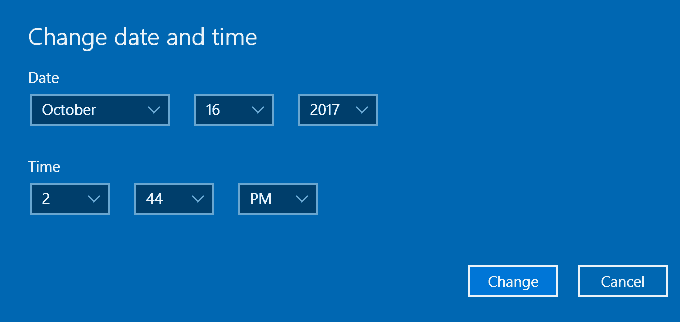
- Ardından buradaki tarih ve saat ayarlarını gerektiği gibi yapılandırın ve Değişiklik buton.
- Ayrıca, zamanı koruyan masaüstü veya dizüstü bilgisayarın CMOS pilini de değiştirmeniz gerekebilir.
- Ödeme bu gönderi Windows'ta sistem saatinin nasıl düzeltileceği hakkında daha fazla ayrıntı için.
2. Sistem Dosyası Denetleyicisi Taraması Çalıştırın
Windows'taki Sistem Dosyası Denetleyicisi aracı, bozuk sistem dosyalarını düzeltir. Hata kodu 20, diğer birçok yazılım sorunu gibi, bozuk sistem dosyalarından kaynaklanabilir. Windows'ta SFC aracıyla sistem dosyalarını bu şekilde tarayabilirsiniz.
- Win tuşu + X kısayol tuşuna basın ve Komut istemi (Yönetici).
- İlk olarak, Komut İstemi'ne DISM.exe /Online /Cleanup-image /Restorehealth yazın; ve Geri Dön tuşuna basın.
- Ardından, İstem penceresine sfc /scannow yazın ve taramayı başlatmak için Enter tuşuna basın.

- Tarama tamamlandığında, yeniden başlatın işletim sistemi Windows Kaynak Koruması bazı dosyaları onardıysa.
3. Anti-Virüs Taraması Çalıştırın
Hata kodu 20'den bir virüsün veya kötü amaçlı yazılımın sorumlu olması da söz konusu olabilir. sayısız üçüncü taraf var anti-virüs programları virüs taraması için kullanabilirsiniz.
Halihazırda kurulu herhangi bir virüsten koruma yazılımınız yoksa, Windows Defender ile aşağıdaki gibi bir virüsten koruma taraması çalıştırın.
- Bu uygulamanın arama kutusunu açmak için Cortana düğmesine basın.
- Arama kutusuna 'Windows Defender' yazın ve doğrudan aşağıda gösterilen Windows Defender penceresini açmayı seçin.
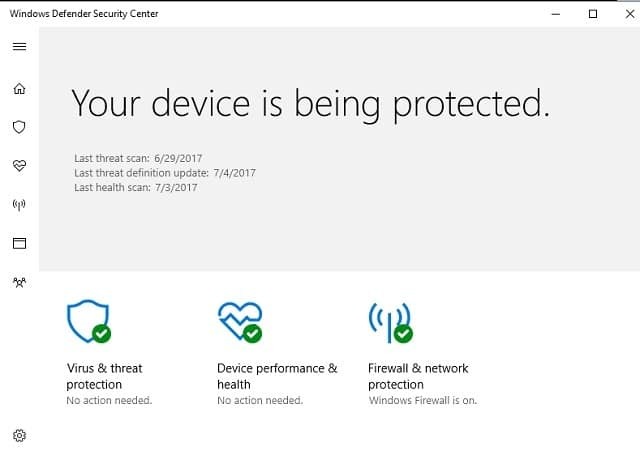
- Tarama seçeneklerini açmak için pencerenin solundaki kalkan simgesine tıklayın.
- basın Hızlı tarama diğer ayarları açmak için düğmesine basın.
- Ardından Tam tarama en kapsamlı tarama seçeneği.
- Basın Şimdi Tara taramayı başlatmak için
Verilerinizi güvence altına almak için şifrelemeye sahip en iyi 9 antivirüs yazılımı hakkındaki makalemiz de ilginizi çekebilir.
4. Güvenlik Duvarlarını Kapat
Olası hataları keşfetmek için bir Sistem Taraması çalıştırın

Restoro'yu indirin
PC Onarım Aracı

Tıklayın Taramayı Başlat Windows sorunlarını bulmak için.

Tıklayın Hepsini tamir et Patentli Teknolojilerle ilgili sorunları çözmek için.
Güvenlik sorunlarına ve yavaşlamalara neden olan hataları bulmak için Restoro Repair Tool ile bir PC Taraması çalıştırın. Tarama tamamlandıktan sonra onarım işlemi, hasarlı dosyaları yeni Windows dosyaları ve bileşenleriyle değiştirir.
pencereler ve üçüncü taraf yazılım güvenlik duvarları yazılımların bağlantı kurmasını engeller.
Bu nedenle, bir proxy sunucusu bağlantı sorunu olan kod 20 hatasından Outlook'u engelleyen bir güvenlik duvarı sorumlu olabilir. Windows Güvenlik Duvarını bu şekilde kapatabilirsiniz.
- Cortana'nın arama kutusuna 'Windows Güvenlik Duvarı' anahtar kelimesini girin.
- Aşağıdaki Denetim Masası sekmesini açmak için Windows Güvenlik Duvarı'na tıklayın.
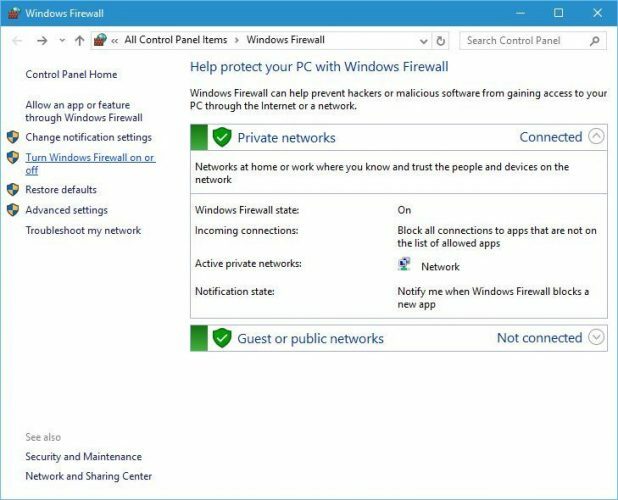
- Tıklayın Windows Güvenlik Duvarı'nı açın veya kapatın Diğer ayarları açmak için

- seçin Windows Güvenlik Duvarı'nı kapatın seçeneği ve tıklayın TAMAM MI.
- Güvenlik duvarını kapatmak sorunu çözerse, Bir uygulamaya veya özelliğe izin verWindows Güvenlik Duvarı aracılığıyla Windows Güvenlik Duvarı sekmesinde.
- basın Ayarları değiştir düğmesine basın ve ardından listelenen yazılımda Outlook'a gidin.
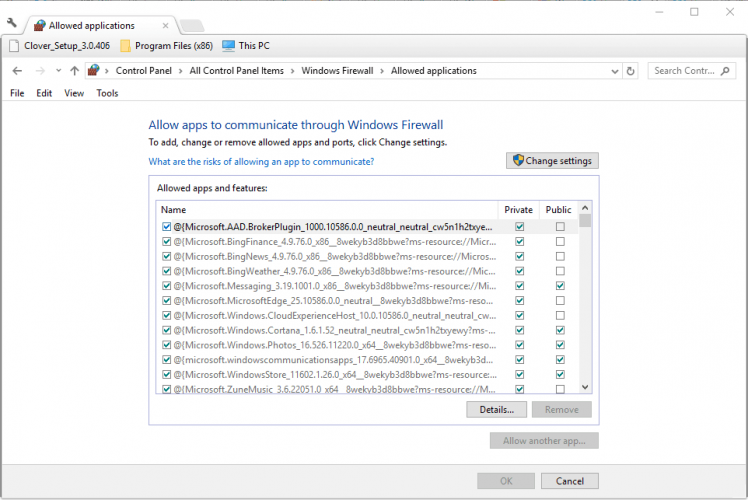
- Şu anda seçili değilse, Outlook'un her iki onay kutusunu da tıklayın.
- basın TAMAM MI İzin verilen uygulamalar sekmesini kapatmak için düğmesine basın.
- seçin Windows Güvenlik Duvarı'nı açın seçeneğine basın ve TAMAM MI buton.
Üçüncü taraf virüsten koruma yardımcı programınızın Outlook'u engelleyen bir güvenlik duvarı da olabilir.
Güvenlik duvarını kapatmak için, görev çubuğunun sağ tarafındaki anti-virüs yardımcı programının bildirim alanı simgesine sağ tıklayın.
Yazılımı geçici olarak kapatmak için genellikle bağlam menüsünden bir devre dışı bırakma veya durdurma seçeneği belirleyebilirsiniz.
5. Outlook'u yeniden yükleyin
Outlook'u kaldırıp yeniden yüklemek, hata kodu 20 için başka bir olası düzeltmedir. Outlook'u yeniden yüklemek, uygulamaya yeni bir yapılandırma verecek ve program dosyalarını değiştirecektir.
Win tuşu + R kısayol tuşuna basarak ve Çalıştır'a appwiz.cpl yazarak yazılımı kaldırabilirsiniz.
sonra tıklayın TAMAM MI, Programlar ve Özellikler sekmesinde Outlook'u seçin ve Kaldır buton. Ardından, e-posta uygulamasını yeniden yüklemeden önce Windows'u yeniden başlatın.
Bunlar, Outlook'un yeniden e-posta göndermesi için hata kodu 20'yi çözebilecek birkaç düzeltmedir.
Ayrıca sorunu şu şekilde çözmeyi de deneyebilirsiniz: Microsoft Destek ve Kurtarma Yardımcısı veya yıldız anka kuşu yazılım.
 Hala sorun mu yaşıyorsunuz?Bunları bu araçla düzeltin:
Hala sorun mu yaşıyorsunuz?Bunları bu araçla düzeltin:
- Bu PC Onarım Aracını İndirin TrustPilot.com'da Harika olarak derecelendirildi (indirme bu sayfada başlar).
- Tıklayın Taramayı Başlat PC sorunlarına neden olabilecek Windows sorunlarını bulmak için.
- Tıklayın Hepsini tamir et Patentli Teknolojilerle ilgili sorunları çözmek için (Okuyucularımıza Özel İndirim).
Restoro tarafından indirildi 0 okuyucular bu ay
Sıkça Sorulan Sorular
Outlook'taki Hata kodu 20, e-posta göndermeye çalışırken oluşan bir hata mesajıdır. Bu sorun, yazılım proxy sunucusuna bağlanamadığında oluşur. Proxy sunucusuna bağlanamıyorsanız, bunu kullanın bu sorunu çözmek için uzman kılavuzu.
Windows Güvenlik Duvarı ve herhangi bir üçüncü taraf Antivirüs programı, Outlook'ta e-posta gönderip almayı engelleyebilir. Bu nedenle, bu hatayı düzeltmek istiyorsanız, deneyin Güvenlik Duvarını devre dışı bırak ve Antivirüs programı.
Giden Kutusu'na sağ tıklayın ve Favorilerde Göster'i seçin. Şimdi, Outlook'u Office365 OWA aracılığıyla açtığınızda, Sık Kullanılanlar menüsü altında Giden Kutusu'nun görüntülendiğini göreceksiniz. Açılmazsa, bir bunu düzeltmenize yardımcı olacak kılavuz.

![Bir nesne bulunamadı Outlook hatası [FIX]](/f/0b82fba67c193cad4f56009e93a5ceba.jpg?width=300&height=460)
